Windows Update後にDドライブが認識しなくなる
元々Cドライブ(SSD)とDドライブ(HDD)があり、Dドライブはデータ用として使用していました。
Windows Updateの更新があった後に、Dドライブの表示が消えました。
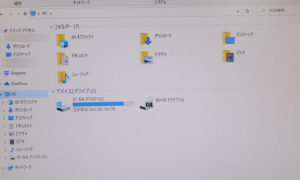
Windowsのディスクの管理でもドライブそのものが見えないため、機械的な故障を疑いましたが違いました。
HDDステータスは正常
HDD故障が濃厚と考えてSMARTチェックをしてみると、意外にも正常でした。
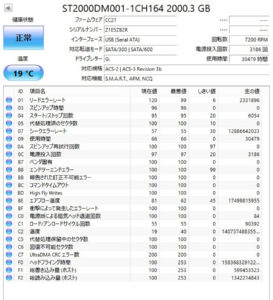
パーティーションも正常で、作業用パソコンで内部のファイルも見ることができました。
この流れで次に考えるのは、SATAケーブルもしくはSATAポートの異常です。
ケーブルの抜き差しをしてみた後、SATAポートを変更してみました。

赤いケーブルを下のポートに差し替えてみたところ、Dドライブの表示が復活して内部が見られるようになりました。
SATAポート不良かと思ったのもつかの間、再起動をしているうちにDドライブが消えました。
別パソコンではやはりHDDは正常認識しますので、ソフト的な不具合の可能性が大きくなりました。
デバイスマネージャーでドライバーの確認
コントロールパネルからデバイスマネージャーを開いてみると、使用不可のマークがありました。
問題のHDDです。

HDD名の後ろに(TurboPC EX)の文字があります。
プロパティを開いてみると、「レジストリ内の構成情報が不完全であるか、または壊れているためこのハードウェアデバイスを開始できません。(コード19)」となっていました。

TurboPC EXによる不具合
「Buffalo TurboPC EX」は「パソコン搭載のメモリーを用いて ( キャッシュを使って ) 本製品の読み込み、書き込みを最適化し、高速化するソフトウェア」です。
Buffaloの外付けHDDと内蔵のHDDとのデータコピーなどを高速化するソフトのようですが、デバイスマネージャーに登録されるので、ドライバーレベルで制御が入るソフトのようですね。
仮想ドライバーとして動作するソフトが邪魔をして、ディスクドライブが不具合を起こすのは過去にも例があります。
今回の問題は、Windows Uodateで「v20H2」に更新された後におきました。
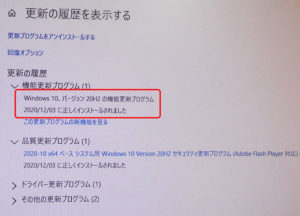
Windows Update後に起きてはいますが、TurboPC EXによる不具合と言うべきでしょう。
「TurboPC EX」に限らず高速化ソフトにはリスクがあります。
使用はお勧めいたしません。
コピーの高速化ソフトでも単純なキャッシュソフトである「FastCopy」「TeraCopy」などは問題を起こしにくいかと思います。
TurboPC EXの削除で正常化
「プログラムのアンインストールまたは変更」から削除をおこないます。
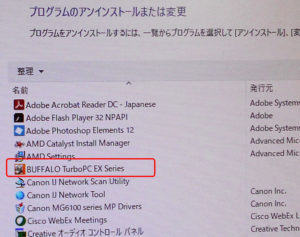
削除が完了すると再起動するかどうかの選択が出ました。
この表示が出るのは、ドライバーに関わることが多いですね。
再起動すると、Dドライブが復活しました。

正常に読み出しも出来ました。
「TurboPC EX」の使用には注意が必要です。
